CityEngine使用GIS模板创建三维数字城市
CityEngine在三维城市建设中的应用

CityEngine在三维城市建设中的应用摘要CityEngine做为一种批量生成城市的软件在三维城市的建设方面有很大的优势,本文在某校区三维建设的基础上,主要介绍CityEngine的工作机制、工作流程以及CGA规则建模。
关键词三维城市;CityEngine;CGA规则建模0 引言随着社会对城市信息化测绘体系的需求、数字城市建设的兴起,三维城市的建设成为不可缺少的部分。
三维城市对城市空间信息的良好表达和便捷管理,使得三维城市获得了广泛的应用。
1 CityEngine简介CityEngine是Procedural公司的用于快速生产三维城市的软件,其设计者是瑞士苏黎世工学院的Pascal Mueller,设计之初是基于城市建筑的一种程序化建模技术,其后曾被用来作为生成大型城市场景的辅助软件。
1.1 CityEngine的产品架构及特性CityEngine2012作为ArcGis10.1的插件被提供,也可以作为单独的软件使用。
CityEngine2012提供了Web Scene viewer的发布浏览功能,也可以发布到ArcGIS Online。
CityEngine以工程来组织项目,工程中包含了所有的相关资源,包括CGA 规则文件、场景、纹理、模型、数据、及其他相关设置。
CityEngine以图层来组织管理GIS数据,主要包括地形图层、纹理图层、地图图层等。
在CGA规则文件生成方面,CityEngine提供了可视化的CGA建模编辑器、CGA脚本编辑器、交互式CGA生成工具三种方式,使得CGA的生产手段更多,更为灵活便捷;在三维模型创建方面,提供了交互式3D建模,能够直接手工建模,能够对模型和纹理进行细化调整,是一种类似于SketchUP的十分简洁的建模方式;在三维模型的交互式编辑方面,提供了可视化的参数接口设置,用户可以通过修改参数控制大多数模型的属性。
CityEngine支持ArcGIS所有的地理投影,支持Esri Shapfile 、File Geodatabase、KML、Tin 、multipath等GIS数据以及众多行业标准的3D格式。
基于CityEngine建模技术的三维虚拟校园开发与制作

42软件开发与应用Software Development And Application电子技术与软件工程Electronic Technology & Software Engineering●项目性质:赛尔网络下一代互联网技术创新项目;项目名称:基于IPv6的AR 录取通知书设计与实现;项目编号:NGII20180610。
三维虚拟校园漫游系统以其逼真的校园环境再现能力和丰富的交互功能,在校园规划、对外宣传、帮助新生熟悉校园等方面,都能起到非常重要的作用,近年来在国内外高校中得到了广泛的应用。
笔者在赛尔网络下一代互联网创新开发项目研究中,也制作了荆楚理工学院三维校园模型。
我们最初使用3DMax 三维建模软件,花费了大量人力和时间对荆楚理工学院校园环境进行了三维建模,校园环境细节得到最大程度的还原。
虽然展示校果很好,但因模型面数巨大,程序在目前主流配置手机上都无法流畅运行,所以我们转而使用专用于大规模城市仿真的CityEngine 进行校园模型制作。
1 数据准备与处理1.1 影像数据获取建模所需的影像数据可以通过CityEngine 软件的Get Map Data 功能获取,也可以从水经注万能地图下载器等相关软件中获取。
1.2 建筑物轮廓数据如果有校园建筑的测绘地形图,我们可以直接从地形图里提取建筑物平面轮廓的CAD 数据,然后使用ArcGIS 工具,将CAD 数据转化为Shapefile 文件,设置相关属性,如楼层、屋顶、建筑名称等。
如果拿不到建筑的CAD 数据,也可以在ArcGIS 中对高分辨率的地图影像进行矢量化得到建筑物轮廓。
本次建模没有使用这两种方法,一是我们没有CAD 数据;二是高清影像图进行矢量化也不能达到所需效果。
我们采用的办法是在CityEngine 中对照影像数据绘出轮廓图和在3D Max 中参照实际建筑绘出轮廓图,然后再将轮廓图导入CityEngine ,将其转化为形状后再进行规则建模。
使用City Engine构建三维城市

2015Esri空间信息技术开发者大会超务实的地图应用开发者大会使用CityEngine构建三维城市Esri China 慕晓燕☐Esri CityEgnine☐Hello , CGA☐3D城市建模实例☐规则包/rpk☐CityEngine Web Scene内容Esri CityEngine3D GIS3D 平台创建设计模拟分析分享合作管理可视–3D 城市内容构建•数据+ 规则–3D 城市设计•交互式•规则驱动的3D设计CityEngine3D程序化建模与设计解决方案几何+ 属性+规则动态参数化编辑CityEngine基本模型最终3D模型迭代细化++CGA3D模型纹理贴图+生成3D模型1232D数据程序化的规则CityEngine传统手工建模CityEngine 规则建模工作量成本Hello , CGACGA :Computer Generated Architecture CityEngine的独特脚本语言越来越详细地迭代细化模型Whatis CGA?一个最简单的规则AA-->// Rule #1一个最简单的规则A Rule #1BA--> extrude(10) B# A,B 是CGA shape// Rule #1一个最简单的规则A--> extrude(10) BB --> split(y){~4:Floor.}* C// Rule #1// Rule #2Rule #2A Rule #1B C规则–Shape的迭代CGA 基础Init -->extrude (10)comp (f) {side : Facade. |top : Roof }Roof -->roofHip (30)Init-->extrude(10)comp(f) {side : Facade. |top : Roof}Roof-->roofHip(30)规则–Shape的迭代CGA基础规则–Shape的迭代CGA基础Init-->extrude(10)comp(f) {side : Facade. |top : Roof}Roof-->roofHip(30)规则–Shape的迭代CGA基础Init-->extrude(10)comp(f) {side : Facade. |top : Roof}Roof-->roofHip(30)规则–Shape的迭代CGA基础Init-->extrude(10)comp(f) {side : Facade. |top : Roof}Roof-->roofHip(30)attr函数可以将参数显示到外部,如,Inspector界面。
03-CityEngine场景构建-场景管理

两种方式
– 主菜单File->Import…,选择需要导入的数据 – 直接在Navigator面板上,选中需要导入的文件,鼠标右击->Import…
练习(3.2.3)
不同类型数据导入
– 练习1:加载地形数据
– 练习2:加载道路线数据 – 练习3:加载建筑底面和树木点数据
步有效的。
场景坐标系
什么是场景坐标系:定义了当你的数据导入/导出时的坐标参 考,包括单位、投影方式等,当使用带坐标参考GIS数据时, 需要设置一个有效的坐标参考系。
场景坐标系
什么情况下设?(三种)
– 新建场景,选择坐标系
– 第一次导入带有坐标的GIS数据,直接弹出选择坐标系对话框 – 修改已有场景的坐标系(注:CE不支持动态投影)
Static Model Layer(静态模型图层)
静态模型图层是当从外部导入的第三方三维模型时生成的图层,用于 存放导入的静态模型。
什么是静态模型:顶点不能编辑、纹理不能更改、也不能用规则驱动 ,但可以对其位置、尺寸大小、旋转角度进行编辑。
注意:CityEngine2012及以上版本,可使用Convert models to shapes工具将静态模型 转化为shapes,就可以进行编辑了。
• 通过主菜单Edit->Preferences->Scene修改
场景坐标系
注意:
– 当更改场景坐标系统时,不会对现有场景中的内容进行重新投影。使用这种方法的目
的在于查看场景坐标参考系,或者是为即将导入的GIS数据而设置坐标参考系。
– 另外,CityEngine支持投影坐标系和自定义坐标系(需要有.prj投影文件),不直接 支持地理坐标系(导入带有地理坐标系的数据会自动的投影到投影坐标系下)。
基于CityEngine CGA规则的三维数字城市建模
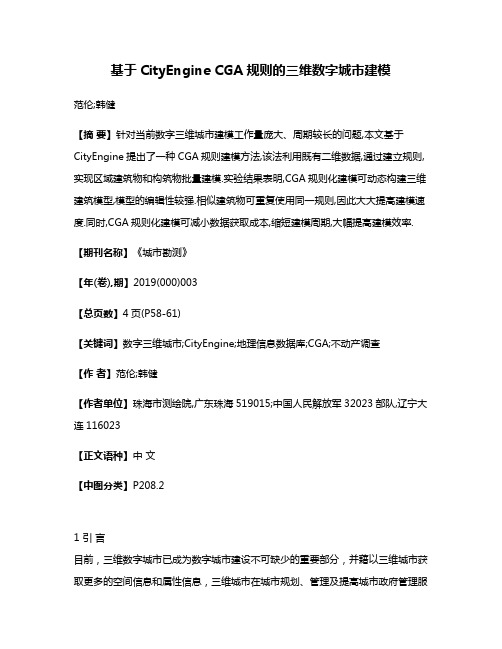
基于CityEngine CGA规则的三维数字城市建模范伦;韩健【摘要】针对当前数字三维城市建模工作量庞大、周期较长的问题,本文基于CityEngine提出了一种CGA规则建模方法,该法利用既有二维数据,通过建立规则,实现区域建筑物和构筑物批量建模.实验结果表明,CGA规则化建模可动态构建三维建筑模型,模型的编辑性较强.相似建筑物可重复使用同一规则,因此大大提高建模速度.同时,CGA规则化建模可减小数据获取成本,缩短建模周期,大幅提高建模效率.【期刊名称】《城市勘测》【年(卷),期】2019(000)003【总页数】4页(P58-61)【关键词】数字三维城市;CityEngine;地理信息数据库;CGA;不动产调查【作者】范伦;韩健【作者单位】珠海市测绘院,广东珠海519015;中国人民解放军32023部队,辽宁大连116023【正文语种】中文【中图分类】P208.21 引言目前,三维数字城市已成为数字城市建设不可缺少的重要部分,并藉以三维城市获取更多的空间信息和属性信息,三维城市在城市规划、管理及提高城市政府管理服务水平等方面起到了积极作用[1]。
我国一些重点城市如深圳、广州、上海、苏州等已建成三维数字城市,在城市管理和便捷服务方面起到了重大作用[2]。
然而,随着三维数字城市规模的增大,出现了数据获取量大、建设周期长、共享性不良等问题,一定程度上阻碍了三维数字城市建设[3]。
如何利用、共享已有数据,最大程度缩小数据获取成本,提高建设效率便成为研究的热点问题。
虽然三维建模软件AutoCAD、Sketchup、3ds Max等具有较高的工作效率[4],Open GL三维图形库或VRML虚拟现实建模语言具有较强的开发定制能力[5],但在利用已有数据方面,远远不如GIS平台。
由于CityEngine兼容CAD和GIS数据,且在精细建模和联合建模中有广泛应用[6~9],因此可利用现有GIS数据快速创造三维模型,缩短建模周期。
CityEngine--3D城市创建过程

CityEngine:生成一个3D城市CityEngine不仅能够用于使用现有GIS数据简单快速地生成3D城市,并且能够通过CityEngine来进行城市规划设计。
本简介通过使用费城案例来描述CityEngine生成和规划3D虚拟城市的基本过程。
1. 通过导入GIS文件来生成城市3D模型完成CityEngine安装之后,便可导入费城的项目文件并创建费城场景。
完成创建准备之后首先需要载入地貌贴图。
通过简单的点击拖拽过程,将费城的基础地貌图片载入场景中,如上图所示。
目前CityEngine只支持Tiff格式。
再拖拽.gdb的GIS数据文件到地貌基础图片上便可完成GIS信息的导入。
.gdb文件为地理数据库信息文件,文件内容如下:● 二位建筑蓝图,包含房梁,屋顶高度和屋顶风格● 街道和相关参数,例如道路宽度● 绿化信息,例如大小,种类和朝向● 街道公共设施,例如街灯,长椅,邮筒等的位置,大小等参数信息。
CityEngine可以通过使用这些详细的参数信息建立非常贴近真实的3D虚拟城市。
2. 规则应用生成3D 建筑完成了城市的基本信息的导入之后,下一步是应用规则来实现3D 虚拟城市的生成。
首先使用城市的蓝图,房屋的高度和楼层数目等参数信息,以虚拟的方式重建城市。
选择了需要生成建筑的城市蓝图范围,拖拽预先设定的楼房生成规则到以选择的城市蓝图范围内,即可生成3D 虚拟模型,效果如下图。
所有生成的楼房都是根据GIS 数据中所包含的参数来生成,所以通过修改参数便可快速的修改三维建筑的形状。
上图为所选建筑屋顶风格修改后的结果。
CityEigine 不仅能够快速的根据GIS 文件生成3D 楼房,并且支持预先建好的模型导入,导入模型可以是使用CityEngine 建立的也可以是第三方建模软件的成果。
3. 添加绿化和街道公共设施左图中蓝色点状标记体现了GIS 数据中绿化树木的位置。
GIS 数据中还包含绿化的种类和朝向等信息。
基于CityEngine与CGA规则构建3D室外及室内精细模型的研究
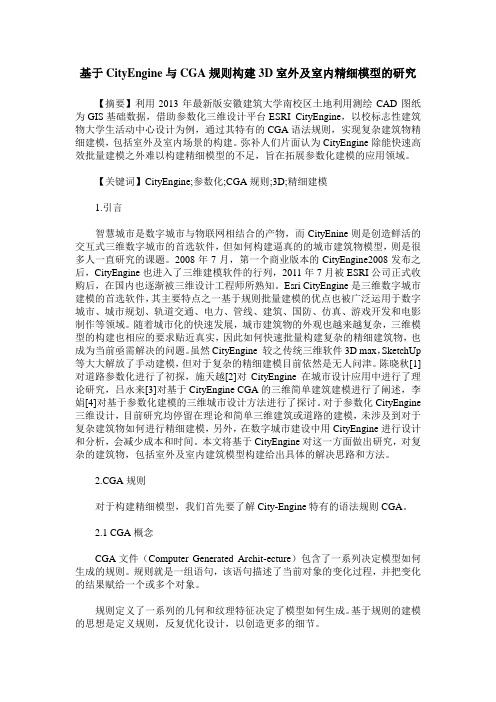
基于CityEngine与CGA规则构建3D室外及室内精细模型的研究【摘要】利用2013年最新版安徽建筑大学南校区土地利用测绘CAD图纸为GIS基础数据,借助参数化三维设计平台ESRI CityEngine,以校标志性建筑物大学生活动中心设计为例,通过其特有的CGA语法规则,实现复杂建筑物精细建模,包括室外及室内场景的构建。
弥补人们片面认为CityEngine除能快速高效批量建模之外难以构建精细模型的不足,旨在拓展参数化建模的应用领域。
【关键词】CityEngine;参数化;CGA规则;3D;精细建模1.引言智慧城市是数字城市与物联网相结合的产物,而CityEnine则是创造鲜活的交互式三维数字城市的首选软件,但如何构建逼真的的城市建筑物模型,则是很多人一直研究的课题。
2008年7月,第一个商业版本的CityEngine2008发布之后,CityEngine也进入了三维建模软件的行列,2011年7月被ESRI公司正式收购后,在国内也逐渐被三维设计工程师所熟知。
Esri CityEngine是三维数字城市建模的首选软件,其主要特点之一基于规则批量建模的优点也被广泛运用于数字城市、城市规划、轨道交通、电力、管线、建筑、国防、仿真、游戏开发和电影制作等领域。
随着城市化的快速发展,城市建筑物的外观也越来越复杂,三维模型的构建也相应的要求贴近真实,因此如何快速批量构建复杂的精细建筑物,也成为当前亟需解决的问题。
虽然CityEngine 较之传统三维软件3D max,SketchUp 等大大解放了手动建模,但对于复杂的精细建模目前依然是无人问津。
陈晓秋[1] 对道路参数化进行了初探,施天越[2]对CityEngine在城市设计应用中进行了理论研究,吕永来[3]对基于CityEngine CGA的三维简单建筑建模进行了阐述,李娟[4]对基于参数化建模的三维城市设计方法进行了探讨。
对于参数化CityEngine 三维设计,目前研究均停留在理论和简单三维建筑或道路的建模,未涉及到对于复杂建筑物如何进行精细建模,另外,在数字城市建设中用CityEngine进行设计和分析,会减少成本和时间。
基于CityEngine的三维数字校园系统
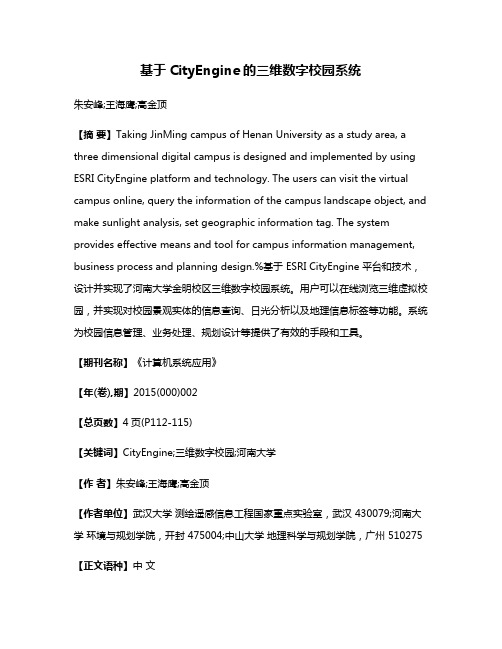
基于CityEngine的三维数字校园系统朱安峰;王海鹰;高金顶【摘要】Taking JinMing campus of Henan University as a study area, a three dimensional digital campus is designed and implemented by using ESRI CityEngine platform and technology. The users can visit the virtual campus online, query the information of the campus landscape object, and make sunlight analysis, set geographic information tag. The system provides effective means and tool for campus information management, business process and planning design.%基于 ESRI CityEngine 平台和技术,设计并实现了河南大学金明校区三维数字校园系统。
用户可以在线浏览三维虚拟校园,并实现对校园景观实体的信息查询、日光分析以及地理信息标签等功能。
系统为校园信息管理、业务处理、规划设计等提供了有效的手段和工具。
【期刊名称】《计算机系统应用》【年(卷),期】2015(000)002【总页数】4页(P112-115)【关键词】CityEngine;三维数字校园;河南大学【作者】朱安峰;王海鹰;高金顶【作者单位】武汉大学测绘遥感信息工程国家重点实验室,武汉 430079;河南大学环境与规划学院,开封 475004;中山大学地理科学与规划学院,广州 510275【正文语种】中文近年来, 随着“数字地球”、“数字中国”以及“数字城市”等概念的提出、研究和逐步实现, “数字校园”的方法研究和系统实现也越来越成为各大高校的研究热点之一. 目前国内众多高校信息管理系统主要针对非空间信息(如教务管理系统), 很少会涉及空间信息管理. 部分学者或高校尝试从二维地图角度来管理校园, 但是在可视化效果方面也会存在一定的不足. 此外, 单机版的三维数字校园虽然在可视化效果上有了很大突破, 但是在数据共享方面也会受到一定的限制.将三维可视化技术、虚拟现实技术不断深入运用到校园领域的在线三维数字校园宣传展示、校园动态规划建设等方面, 为我国教育事业提供了崭新的教育思维方式和技术手段. 国内许多学者探索了三维数字校园Web3D系统, 胡良柏等提出用3DMax建模来构建虚拟校园思路[1]; 龚建华等实现了香港中文大学崇基学院的三维模拟[2]; 吴森等用skyline构建了西南科技大学校园三维场景[3]; 杨武年等用CyberCity构建了成都理工大学虚拟校园[4]; 冯桂珍等基于Java3D等语言进行虚拟校园研究[5]; 张典华等基于Unity3D实现了多平台虚拟校园[6]. 在虚拟现实技术与教育方面相结合的应用方面, 国外也构建了不同类型的虚拟校园, 如采用Sketchup和3D Max构建的加拿大约克大学的校园三维模型[7]和土耳其的卡拉布克大学所构建的基于WEB的3D 校园信息系统[8]. 然而, 基于CityEngine的三维数字校园的研究却鲜有报道.本研究基于ESRI CityEngine平台, 构建了河南大学金明校区三维数字校园系统, 为在线校园的浏览显示、管理服务以及动态规划等提供了良好的解决方案. 作为校园数字化管理平台的一个重要组成部分, 三维数字校园为我国高校管理提供了一种新的的管理方式和技术手段.2.1 系统架构设计本文所研究的三维数字校园系统采用B\S架构, 共分为三个层次. 底层为数据层, 包括空间数据(如二维底图、三维模型等)及其对应的属性数据, 业务数据(如教务管理信息等); 中间层即应用层, 包括GIS服务器(CityEngine服务器, 简称CE服务器)及Web服务器的服务; 客户端即表现层, 提供三维服务的在线显示等. 系统架构图如图1所示.2.2 系统设计流程三维GIS系统的构建分为场景建模和场景服务两个部分. 场景建模是将要模拟的对象和场景表达成存储在计算机内的三维图形对象的集合, 包括二维底图和模型构建. 场景服务则是对所建立的三维场景进行具体的开发与运用, 包括基于三维可视化的浏览、显示、漫游及对三维空间的查询分析等交互的实现. 系统设计流程如图2所示.2.2.1场景建模场景建模是基于CityEngine软件进行的, 该软件支持ArcGIS产生的二维矢量底图, 支持真三维景观的重建. 将shp矢量数据导入CityEngine创建模型要素, 再对其进行细节优化、拉伸贴图等处理, 以使其最大逼近现实场景.2.2.2场景服务本文研究选用的软件CityEngine, 具有发布Web场景的功能, 发布的三维场景可以通过本地的Web Scene Viewer打开, 也可以发布到ArcGIS Online云端进行共享.将CityEngine中的场景通过以下制作方法: 选中模型->File->Export->Export Models->CityEngine Web Scene, 制作3ws场景包, 通过3D Web Scene Viewer(offline)或3D Web Scene Viewer发布场景. 本文采用的是通过3D Web Scene Viewer(offline)发布服务并在本地调取服务.2.3 系统功能设计整个系统共分为5个功能模块, 即三维浏览、空间查询、属性查询、日光调节、地图便签等模块. 图3为系功能架构图.(1)三维浏览利用WebGL技术实现无刷新三维地图的拖动、放人、缩小和旋转等基本功能, 使用户对浏览器端的行政楼、教学楼、宿舍楼、餐厅以及道路绿化等产生身临其境的感觉. 不仅可以浏览查询各个目标地物的属性信息, 更有良好的空间信息可视化效果.(2)空间查询该模块用于快速查询教学楼、行政楼、学生宿舍、餐厅、文体娱乐场所、商店和银行等. 查询目标地物在鼠标点击定位后高亮显示在三维场景中, 同时该目标地物对应的属性信息会显示在相应的右侧状态报告栏中, 实现了空间定位查询.(3)属性查询该模块用于模糊搜索各建筑物或设施等的属性字段, 同时自动匹配, 并将查询的属性信息结果在信息面板中显示. 点击该信息便可实现相应建筑物或设施在三维场景中的高亮显示, 到达了精确查找定位的效果.(4)日光调节通过该功能模块可以实现对三维场景显示日光情况对三维可视化的影响, 分为不同时间点的日光影响, 使用户可以在线感受不同时节的校园风光.(5)地图便笺该模块是用户在三维虚拟校园中自发式地在某确定地理位置添加相应的建议、投诉等评注, 并能发布在三维场景中, 实现与他人共享, 并能为校园建设与管理提供实时有效帮助.3.1 空间数据库本文研究区域为河南大学金明校区, 数据源为Google Earth提供的高分辨率遥感影像数据, 在ArcMap中经过矢量化得到二维矢量底图, 属性数据存储在相应的属性表中.3.2 三维模型库三维建模基于CityEngine平台, 主要采用规则建模. 建模思想是: 图形(geometry)+属性(attributes)+规则(rules). 规则即CGA 文件, 采用的语言是CGA Shape Grammar. 根据现有的二维数据, 如ArcGIS 产生的二维地图数据(shp格式), 导入CityEngine创建概要模型, 再对初步模型进行细节优化、拉伸及贴图等处理, 以接近真实场景. 以河南大学学生公寓的规则文件 dormitory. cga 为例, 部分代码如下:extrude(height) //拉伸长方形comp(f) { side : Facade | top(0): Roof } //分割立方体为组件Facade --> //定义外观setupProjection(0, scope.xy, ~2, ~2)//设置贴图矩阵split(y) { 5 : Door | ~1: UpperFloors }//分割外观color(50,50,0)Roof--> //定义屋顶setupProjection(0, scope.xy, '1, '1)projectUV(0) //设置纹理坐标系color(1,1,1) //设置纹理颜色引用该规则文件, 直接将 CGA 文件拖到相应的矢量面状要素上, 即可显示该模型, 图4显示了河南大学学生公寓模型.本文的三维场景经过CityEngine建模工具构建, 导出为.3WS 格式, 并通过3D Web Scene Viewer(offline)发布场景, 可以实现基于本地使用该场景.4.1 三维场景制作与发布Esri CityEngine提升了ArcGIS三维建模能力, 充分使用GIS数据快速创建3D 内容, 使得ArcGIS三维解决方案更加完善. 其中建模最大特色是基于规则批量建模编辑, 规则定义了一系列的几何和纹理特征决定了模型如何生成, 经反复优化设计, 以创造更多的细节. 将制作完成的三维模型选中导出为.3ws格式, 并能使用3D Web Scene Viewer(offline)发布三维场景.4.2 三维校园浏览功能通过该系统, 用户能够浏览校园的全局或者局部景观, 尤其是三维校园景观, 给用户如同漫步于真实的校园环境中, 系统通过导航条、鼠标左右键可以实现对三维景观的放大、缩小、全图、漫游、平移、旋转等基本操作. 系统总体界面友好, 图像浏览通畅, 无明显破碎现象. 同时, 系统通过Layers工具控制图层显示与否.4.3 三维校园查询功能本系统实现空间信息与属性信息双向查询, 提供了丰富的查询功能. 用户可以根据自己感兴趣地物, 如土木建筑学院, 鼠标点击该建筑物, 可以查询显示到该公寓的基本信息, 如name、楼高、楼层等信息. 如图5实现了用户点击建筑物查询信息; 同时, 用户可以在search功能按钮中输入需要查询地物进行信息查询, 此时查询到的兴趣地物高亮显示, 并可以精确定位到目标地物. 如图6实现了用户输入关键字查询土木建组学院.4.4 三维校园日光调节功能通过对网页右侧面板中Setting工具Sunlight的调节, 可以实现不同时间点的日光影响下的校园三维场景.4.5 三维校园地图便签功能将该三维场景发布到ArcGIS Online上, 通过Bookmarks功能可以实现对定点地物进行注记标示, 便于用户在精确位置标明自己的评论与建议, 增强用户体验并能提高管理员的决策管理服务.本文采用ESRI主流三维建模软件CityEngine, 以及ArcGIS平台, 建立了河南大学金明校区Web3D GIS数字校园系统. CityEngine在构建三维景观模型方面具有简单、快速而又美观的特点, 实现了地图浏览、查询等基本功能, 同时实现了自发式地理信息功能, 具有良好的交互功能. 从总体来看, 该系统具有良好的显示效果和用户体验, 但系统也存在一些不足, 在复杂的三维模型方面, CityEngine的规则建模具有较繁杂的逻辑层次, 借助于第三方建模软件或是CityEngine在规则建模方面的优化将会解决这类问题. 此外, 该系统的三维场景只能在支持WebGL功能的浏览器(如谷歌浏览器Chrome和火狐浏览器 Firefox等)中运行, 随着支持 WebGL技术浏览器的普及, 以及Web3D技术和CityEngine二次开发架构的实现, 三维数字校园将会得到更好的发展.1 胡良柏,王志红,韩立钦,兰小机.网络三维虚拟校园建设及应用.测绘科学,2013,38(1):168–170.2 龚建华,林珲,谭倩.虚拟香港中文大学校园的设计与初步试验.测绘学报,2002,31(1):39–43.3 吴森,锋强,李虎杰,吴彩燕.基于skyline的三维数字校园的建设.西南科技大学学报,2012,27(1):73–76.4 杨武年,濮国梁,余代俊,简季,曾涛,江利明,王艳.数字成都理工大学校园空间信息系统的构建与实现.成都理工大学学报(自然科学版),2005,32(1):101–106.5 冯桂珍,池建斌,王大鸣,王晨.采用Java3D 构建虚拟校园技术的研究.工程图学学报,2009(6):186–190.6 张典华,陈一民.基于Unity3D的多平台虚拟校园设计与实现.计算机技术与发展,2014(2):127–129.7 Armenakis C, Sohn G. iCAMPUS: 3D modeling of YORK University Campus. Toronto, Canada. 2009. 2–3.8 Kahraman I, Karas IR. Developing web-based 3D campus information system. ISG&ISPRS 2011.3–5.。
ArcGIS 2 CityEngine 地形制作
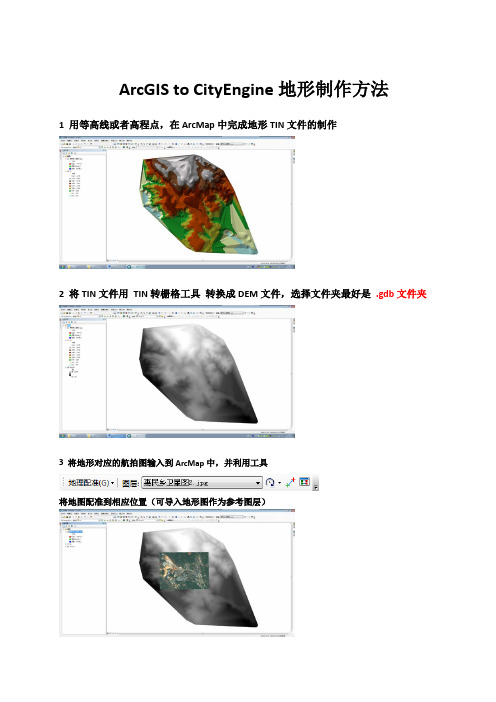
ArcGIS to CityEngine地形制作方法1 用等高线或者高程点,在ArcMap中完成地形TIN文件的制作2 将TIN文件用TIN转栅格工具转换成DEM文件,选择文件夹最好是.gdb文件夹3 将地形对应的航拍图输入到ArcMap中,并利用工具将地图配准到相应位置(可导入地形图作为参考图层)4 利用工具中的裁剪工具,将配准好的航拍图对应的DEM数据裁剪出来5 将裁剪好的dem数据保存为tif格式,作为DEM文件——注意:必须是tif格式,才能使图像保留住原始的高程信息注意此处选择的位置是“工作空间”所以选择一个文件夹即可,保存好的dem文件如下:6 启动ArcScence,导入保存的tif文件,同时导入需要建模的道路和建筑图层,shp格式7 将DEM数据按照其高程值显示:8 在ArcScence中,利用目录窗口将转换工具调入相应文件夹新建两个文件地理数据库.gdb文件夹——过程文件.gdb和结果.gdb9 右键2Dto3Dlines——编辑,打开其公式进行修改10 根据需要修改黄色的两个工具部分,修改完后依次点击运行模型11 将得到具有三维空间信息的文件道路3D(在结果.gdb中),同时产生过程文件12 右键2Dto3DPolygons——编辑,打开其公式进行修改同样修改黄色的四个工具部分,修改完后依次点击运行模型13 将得到具有三维空间信息的文件建筑3D(在结果.gdb中),同时产生过程文件14 复制一个TIN原始文件,在复制一个“TIN复制”文件,对TIN复制文件进行如下操作:右键BurnFeaturesIntoDEM——编辑,打开其公式进行修改同样修改黄色的一个工具部分,修改完后依次点击运行模型修改后的两个TIN文件如上图所示,建筑物基地将被抹平15 重新启动ArcMap ,将修改后的“TIN 复制”文件导入,重复12345步骤,得到新的DEM 数据文件.Tif 格式,同时将航拍图也导出为图片格式(.jpg 文件/.png 文件)注:这两组文件分别含有坐标系统文件,共四个,同样文件名不同后缀12注:配准好的航拍图若需要裁剪,则裁剪后的文件A 、如果选择一个文件夹进行保存,保存后的文件如下:B 、如果选择一个.gdb 文件夹来保存,保存后的文件如下:导出时,若用文件夹导出方式另存jpg 文件:如果不选中上面 使用渲染器 项,则不能导出。
CityEngine操作手册

CityEngine使用手册
1、创建一个新的CityEngine项目
File→New→CityEngine→CityEngine Project,点击Next,点击Finish。
2、创建一个新的场景
File→New→CityEngine→CityEngine Scene,场景文件new_scene.cej 一般放到scenes文件夹中。
3、将所需的各种资源放到assets文件夹中。
4、将数据(GIS data)放到data文件夹中。
5、创建街道网络/导入街道网络数据。
Layer →New Graph layer
创建街道网络:Graph →Grow Streets...,使用默认设置,点击Apply,点击Close。
6、赋予CGA规则文件。
CityEngine中建筑使用CGA 文件进行描述的。
选中一块区域,右击→Create Shapes...
选中刚刚创建的Shape(即Lot),在Inspector窗口中Rule File,选择一个cga规则文件,点击Open,在Viewport窗口中右击→Generate。
即可生成建筑模型。
在3D 视图中,选择一个shape。
在工具栏上选择Assign,然后选择规则文件*.Cga;或者直接将规则文件拖拽到shape上。
点击Generate,生成模型。
基于CityEngine的城市三维快速建模方法及应用

基于CityEngine的城市三维快速建模方法及应用谢衍忆;黄良平;陈元增;李芳【摘要】基于CityEngine的规则化建模方法,通过程序编写规则,对构成城市的重要组成部分建筑物、道路、绿化带、地面、水面进行程序化快速三维重建。
以赣州市部分地区为例,实现了该地区的快速三维重建。
【期刊名称】《地理空间信息》【年(卷),期】2016(000)002【总页数】3页(P39-40,62)【关键词】数字城市;三维模型;CityEngine;规则化建模【作者】谢衍忆;黄良平;陈元增;李芳【作者单位】赣州市城乡规划设计研究院,江西赣州 341000;江西理工大学建筑与测绘工程学院,江西赣州 341000;赣州市城乡规划设计研究院,江西赣州341000;赣州市城乡规划设计研究院,江西赣州 341000【正文语种】中文【中图分类】P208三维建模技术是运用计算机技术,将地理空间数据从传统的以二维平面图为主的表现方式转换为以三维立体模型的方式显示出来,能更真实、形象地展示现实世界,广泛应用于数字城市、城市规划、建筑设计、安全应急等领域。
传统的三维建模方法主要采用人工建立精细的三维模型,虽然展示效果好,但建模周期长、建模成本高,且共享性不高。
甚至建好的数字城市模型由于其庞大的数据量根本无法在一般设备上运行。
因此,如何快速、高效地生成最优化模型数据库,是目前大范围三维建模的关键问题[1]。
1.1 数据准备与处理1)建筑物。
构建建筑物的三维模型,首先要获得建筑物的外部轮廓线。
若有测绘地形图,可以直接从地形图里提取建筑物平面轮廓的CAD数据,并使用ArcGIS工具,将CAD数据转化为Shapefile文件,并为其增加代表建筑物高度的楼层属性列[floors]、屋顶的属性列[RoofType]、代表建筑名称的属性列[BuildingName]和代表住户信息的属性列[ZhuHu]。
若没有CAD数据,也可在ArcGIS中通过高分辨率的遥感图像或者Google Earth地图矢量化得到建筑物轮廓图。
基于CityEngine的城市三维模型构建方法与问题分析

基于CityEngine的城市三维模型构建方法与问题分析段雅萍;郝连秀;王瑞富;李家贵【摘要】以传统手工建模方式为主的建模手段存在周期长、工作量大、成本高等缺点,制约了数字城市的发展.在分析数字城市和三维GIS的基础上,设计了基于CityEngine的三维建模解决方案,通过程序化的规则实现了高效、批量建模,并总结了一套通用的建模技术流程.结合实际案例分析了建模过程中存在的问题,并从底图数据处理、建筑物纹理获取和模型表达优化等方面给出了相应解决方案,最后以青岛市唐岛湾地区为示范区进行了三维建模.【期刊名称】《地理空间信息》【年(卷),期】2017(015)005【总页数】3页(P75-77)【关键词】CityEngine;三维建模;CGA规则;模型优化;批量【作者】段雅萍;郝连秀;王瑞富;李家贵【作者单位】山东科技大学测绘科学与工程系学院,山东青岛 266590;国家测绘地理信息局第二地理信息制图院,黑龙江哈尔滨150081;山东科技大学测绘科学与工程系学院,山东青岛 266590;山东科技大学测绘科学与工程系学院,山东青岛266590【正文语种】中文【中图分类】P208随着人们关注度的不断提高,3DGIS技术得到迅速发展,国内一些城市已经开始建立基于3DGIS的数字城市系统[1-3]。
随着城市规模的扩大,建模的数据量也在急剧增长,建模效率成为三维城市发展的瓶颈。
传统手工建模方式能得到逼真的三维城市效果,但需投入的经费和人力物力也非常巨大[4];且得到的结果往往是“固化的”和“静态的”,模型没有建立与空间数据库之间的联系,也没有设计规则与之匹配,虽然模型可以浏览,但很难实现面积、体积计算等统计分析功能,以至于后续的功用有限,在城市规划设计、审核和监管等工作中也很难充分发挥作用,所以传统建模方式已不能满足用户的需求[5]。
本文主要研究了ESRI公司三维建模软件CityEngine的建模方法,给出了利用CityEngine进行高效、快速建模的技术流程,并针对建模过程中出现的问题,结合实际应用给出了解决方案。
01-CityEngine 产品介绍

GIS驱劢设计
GIS驱劢规划
总结
• •
历史的选择 创造鲜活的三维数字城市
•
•
ArcGIS三维GIS的新篇章
新产品新的起点
创建鲜活的三维城市
吴合镇
目录
• •
CityEngine的历史 CityEngine是什么
•
•
三维GIS的新篇章
CityEngine的未来规划
CityEngine的历史
Procedural 公司
• • • • • • • • •
2001年,瑞士苏黎世联邦理工学院计算机视觉实验室 2007年 ,从视觉实验室分离出来,成立 Procedural 公司 2008年 7月,第一个商业版本的CityEngine 2008发布 2009年 5月,CityEngine 2009 2010年 6月,CityEngine 2010 2011年7月,ESRI公司总裁Jack Dangermond先生在圣地亚哥的 Esri国际用户大会上向数万名与会者宣布收购瑞士Procedural公司。 2011年10月,成立Esri苏黎世研发中心,为工作集中在城市设计、 建模以及GIS集成方面
广泛的平台支持(Windows (32/64bit), Mac OSX (64bit), and Linux (64bit))
CityEngine版本功能矩阵
基础版 (BASIC) 单机许可 single use (node-locked) 高级版 (ADVANCED)
浮动 concurrent use (floating)
ArcEngine
ArcGIS Engine
ArcGIS Server 3、桌面3DGIS应用 4、服务器端3DGIS应用
CityEngine创建和分享规则(Creating and sharing Rule Packages with CityEngine)

Creating and sharing Rule Packageswith CityEngineMatthias Specht, Gert van MarenEsri R&D Center ZurichAgenda•Examples (5 min)•Introduction CityEngine (5 min)•CGA 101 (25 min)•Creating Rule Packages (5 min)•Sharing / Consuming Rule Packages (5 min)2014 - 3D Across the PlatformDesktopWeb Mobile Server Web Scene ArcGIS Pro CityEngine 3D Runtime Hosted ServicesTransform 2D GIS Data into Smart 3D City ModelsProcedural Modeling3D model creation using rules / algorithmsiteratively refine a design by creating more and more detail-Base geometry-Procedural rulesBase geometry Final 3D model Iterative refinementTime reduction / cost saving3D City Content CreationAttributesGeometryRule / Rule PackageProcedural city modeling3D City Content Creation•Rule based 3D cities3D City DesignRule based designAdd a floor Add a roof Parametric editingDynamic editing Procedural reportingPackages> 6000:('0.8,'1,('0.6,'1,}: T(0.5,1.5): s | ~1 : sTower('ranTower('ranBasic Concepts: Rules & Shape Operations•Rules-Based on shape operationsInit-->extrude(10)comp(f) {side : Facade. |top : Roof}Roof-->roofHip(30)Init-->extrude(10)comp(f) {extrude(10)comp(f) {side : Facade. | top : Roofextrude(10)comp(f) {side : Facade. | top : Roof}Roof-->roofHip(30)height = 15 angle = 35attr functions can be set from outside, e.g. GUI attr height = 15attr angle = 35Conditional Rules•case blocks in rules or functionsRoof-->case geometry.area > 1000:color(1,0,0)X.case geometry.area > 500:color(1,0.5,0)X.else:print(geometry.area)X.Use Case 1: Thematic Visualization•Use CGA to visualize your data in 3Dattr usage = ""attr totalHeight = 0Init-->case usage == "Public":color(0.1,0.8,0.1)Xcase usage == "Educational":color(0,0.5,1)X...X-->extrude(totalHeight)Use Case 2: Procedural Modeling for Urban Design •Let’s visualize a City based on those streets / paarcelsUse Case 2: Procedural Modeling for Urban Design •Simple extrudeLot-->extrude(20)Use Case 2: Procedural Modeling for Urban Design•setback operation•selectors based on neighbouring streetsLot-->setback(5) {street.front:color(0,1,0)X. |remainder:extrude(20)X.}Use Case 2: Procedural Modeling for Urban Design •offset operation to subdivide parcelsLot-->setback(5) {street.front:color(0,1,0)X. |remainder:offset(-3)comp(f) {border:color(0,1,0)X. |inside:extrude(20)X.}}Use Case 2: Procedural Modeling for Urban Design •split into floors and facadesUse Case 2: Procedural Modeling for Urban Design •split mass model into floorsMass-->split(y) {3.5 : GroundFloor. |{ ~2.5 : Floor. }*}Use Case 2: Procedural Modeling for Urban Design •split floors into wall + windowsG roundFloor-->comp(f) { side : GFFacade }GFFacade-->split(x) {{ ~1 : Wall. | ~3 : Window }* | ~1 : Wall.}Floor-->comp(f) { side : FloorFacade }FloorFacade-->split(y) {0.5 : Wall. | ~1 : split(x) {{~1 : Wall. | ~2 : Window }* | ~1 : Wall. }}Window-->color(0.5,0.5,1)Use Case 2: Procedural Modeling for Urban Design •Use reporting for analysis, e.g. gross floor areaFloorGFA-->comp(f) {bottom:report("GFA", geometry.area)}•envelope operation•Occlusion checksCGA Libraries•CGA files can be importedimport PlantDist:"/my_city/rules/EsriVegLibDistr.cga"PlantDistributor-->PlantDist.Generate•Allows for complex rule & function libraries, e.g.-Vegetation-Façade Textures-Roof Textures-Street Construction-UtilitiesUse Case 3: Realistic Visualization - PlantsUse Case 3: Realistic Visualization – Façade TexturesUse Case 3: Realistic Visualization – International CityOther CGA Features•…I don’t have time for:•Stochastic Rules / Random•Recursions for loops•Texturing•Roofs•Styles•Occlusion•Geometry cleanup / reduction•Asset search, (stochastic / best ratio) insertionRule Packages (RPKs)•Format to share and exchange compiled CGA code + assets•Compiler compiles textual CGA code to binary CGB-Based on java classfile / bytecode•Platform independent•Procedural runtime = virtual machine to execute CGB, RPK = “executable”•Can be used wherever Procedural Runtime is used:-GPTool (ARGGis 10.2)-ARCGis Pro-Maya plugin-Your own specialized applicationCreating a RPK•Go to CE and create one of our rule •Maybe open it in 7zip•Pass it to GertSharing / Consuming Rule Packages •Write CGA rules in CityEngine•Share as rule package-Within your organization -Item on Portal -Item on AGOL•Consume in:-ArcGIS 10.2 -ArcGIS Pro -3rd party 3D apps-CityEngine SDKArcScene 10.2Maya3D Cities Information ModelBuilt Environment-Created and actively managed by people-Structures, utilities, transportationnetworks, installationsLegal Environment-Defines restrictions on land use-Land use zones, property ownershipboundaries, regulationsNatural Environment-Naturally occurring features on, above, orbelow the earth’s surface-Land cover, subsurface geology,atmosphere/climate/weatherRule Packages on AGOL•User item on AGOL•Esri Rule library•ArcGIS Marketplace-planned for future releases2014 - 3D Across the PlatformDesktopWeb Mobile Server Web Scene ArcGIS Pro CityEngine 3D Runtime Hosted ServicesWhere to go from here•Get a free trial version of CityEngine at:-http:// /cityengine•Have a look at our tutorials•Check out the CityEngine help-Also available online: •Have a look at the forum:-/forums/206-CityEngine-CGA-Shape-Grammar•/events/devsummit/session-rater-Session id: 55 offering 261。
基于CityEngine的三维场景快速建模研究
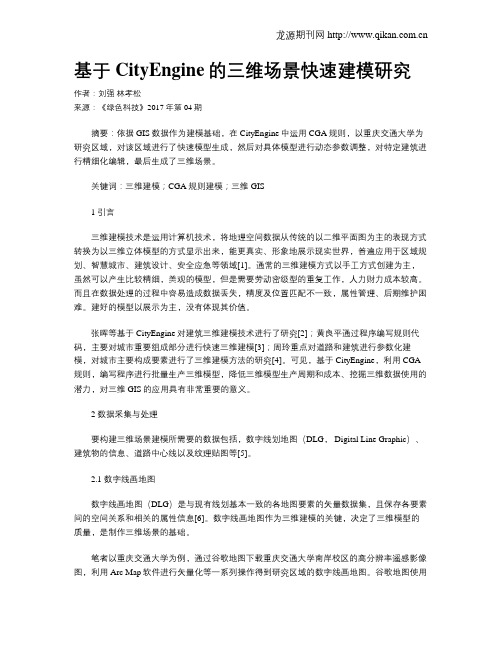
基于CityEngine的三维场景快速建模研究作者:刘强林孝松来源:《绿色科技》2017年第04期摘要:依据GIS数据作为建模基础,在CityEngine中运用CGA规则,以重庆交通大学为研究区域,对该区域进行了快速模型生成,然后对具体模型进行动态参数调整,对特定建筑进行精细化编辑,最后生成了三维场景。
关键词:三维建模;CGA规则建模;三维GIS1 引言三维建模技术是运用计算机技术,将地理空间数据从传统的以二维平面图为主的表现方式转换为以三维立体模型的方式显示出来,能更真实、形象地展示现实世界,普遍应用于区域规划、智慧城市、建筑设计、安全应急等领域[1]。
通常的三维建模方式以手工方式创建为主,虽然可以产生比较精细,美观的模型,但是需要劳动密级型的重复工作,人力财力成本较高。
而且在数据处理的过程中容易造成数据丢失,精度及位置匹配不一致,属性管理、后期维护困难。
建好的模型以展示为主,没有体现其价值。
张晖等基于CityEngine对建筑三维建模技术进行了研究[2];黄良平通过程序编写规则代码,主要对城市重要组成部分进行快速三维建模[3];周玲重点对道路和建筑进行参数化建模,对城市主要构成要素进行了三维建模方法的研究[4]。
可见,基于CityEngine,利用CGA 规则,编写程序进行批量生产三维模型,降低三维模型生产周期和成本、挖掘三维数据使用的潜力,对三维GIS的应用具有非常重要的意义。
2 数据采集与处理要构建三维场景建模所需要的数据包括,数字线划地图(DLG, Digital Line Graphic)、建筑物的信息、道路中心线以及纹理贴图等[5]。
2.1 数字线画地图数字线画地图(DLG)是与现有线划基本一致的各地图要素的矢量数据集,且保存各要素间的空间关系和相关的属性信息[6]。
数字线画地图作为三维建模的关键,决定了三维模型的质量,是制作三维场景的基础。
笔者以重庆交通大学为例,通过谷歌地图下载重庆交通大学南岸校区的高分辨率遥感影像图,利用Arc Map软件进行矢量化等一系列操作得到研究区域的数字线画地图。
- 1、下载文档前请自行甄别文档内容的完整性,平台不提供额外的编辑、内容补充、找答案等附加服务。
- 2、"仅部分预览"的文档,不可在线预览部分如存在完整性等问题,可反馈申请退款(可完整预览的文档不适用该条件!)。
- 3、如文档侵犯您的权益,请联系客服反馈,我们会尽快为您处理(人工客服工作时间:9:00-18:30)。
CityEngine使用GIS模板创建三维数字城市(三)
从前一篇教程我们可以知道,CityEngine最大的优势在于直接使用GIS数据来快速创建虚拟城市。
另外,还提供了强大三维设计能力,对于城市规划设计起到了积极作用。
下面利用费城数据,以地块的规划和设计为例讲述CityEngine基于规则建模的过程。
模板中使用的数据是虚拟城市模板的一部分。
1 、加载数字城市场景
这是案例准备了3个场景,在上面的描述中已经讲解了如何使用GIS数据和规则创建前两个场景。
双击“Philadelphia.02.as-built.cej”场景。
注:你可以双击“Philadelphia.03.redevelopment-scenario.cej”场景,查看最终设计结果
2 、选择感兴趣区域
我们的研究区域就是位于费城城中心的需要重新开发的地块,首先选择区域(按住鼠标左键,拖拽矩形区域)和裁剪区域(Edit ->Cut)。
3 、创建新的地块
首先,我们需要在这个位置创建新的地块,共4个。
CityEngine就可以轻松的做到:1)选择相邻的街道;
2)打开“Inspector”窗口;
3)在“Block Parameters”标签下,设置“shapeCreation”为true;
CityEngine会在这个区域创建的地块,但是现在我们看到的结果超过了4个,接下来需要简单的修改参数即可,比如最大、最小地块数。
1)选择这些地块;
2)打开“Inspector”窗口;
3)在“Block Parameters”标签下,修改“lotAreaMin”为3000,“lotAreaMax”为5000,“irregularity”为0。
4)如果你想让地块和地形很好的贴合,可以做如下操作:Layer->Align Terrain To Shapes
准备工作已经完成,接下来开始设计。
4、使用规则建模
接下来我们将对新建的地块应用规则,以生成满足规划要求的三维模型。
实质上,世界上很多国家已经制定了相关的分区法,约束土地利用、建筑物高度、密度和其他方面。
CityEngine规则用来快速生成虚拟场景,并修改规则参数以展现不同的设计方案。
该软件一个很大的特点是能够即时的输出设计方案相关的报告参数,包括建筑面积比或密度、地段覆盖率以及休憩用地率等。
这些参数可以很方便的和分区法所允许的值进行对比。
1)选中这4个地块,然后拖放“Generic Modern Building.cga”;
2)选择“Parcel”规则作为开始规则并确定;
3)将生成4个带有分区参数的模型;
假如,我们想增加建筑面积比的同时还要保证能够有一些开放的空间,你可以手动的修改不同的参数组合或者使用样式功能来快速完成预定设计。
1)选择一栋建筑并打开“Inspector”窗口;
2)打开“Reports”标签,可以看到“Floor Area Ratio(建筑面积比)”、“Lot Coverage(地段覆盖率)”等;
3)修改规则参数,比如“Nbr of Floors”,“Setbacks”,“Layout”;
4)修改参数以后可以查看相关的输出指标报告
5、修改样式
另外一个很好的功能就是样式。
样式能够帮助我们快速的在不同的设计方案之间切换,它包括了一些基本的预先设定好的规则参数。
1)选择某个地块或建筑;
2)打开“Inspector”窗口;
3)单击样式按钮,选择其中某个样式;4)针对不同建筑选择不同的风格;
注:选择所有的建筑,并选择“Default”样式,将会恢复到最开始的状态。
6、导入到ArcGIS
根据上面的设计,我们可以把设计好的建筑导入到ArcGIS中做进一步分析,比如日照分析,通视分析。
1)在CityEngine中选择需要导出的模型;
2)执行导出模型操作:File ->Export ->Collada ->Finish
选择“ArcGIS Compatibility”并设置“Global Scaling Factor”(注:“ArcGIS Compatibility”、“Global Scaling Factor”两个参数在最新的CityEngine2011.2版本中才提供)。
利用ArcGIS工具箱工具导入*.dae模型,3D Analyst Tools ->转换->导入3D文件。
模型执行完成,即*.dae已经存入ArcGIS Geodatabase地理数据库中。
在此基础之上,我们可以借助ArcGIS强大的三维分析功能进行空间分析,比如日照分析、通视分析等。
注:学习日照分析,可以访问3DGIS resource center:/zh-cn/content/3dgis/10.0/about。
7、建筑外观设计
如果我们分析的结果符合要求,我们可以进一步调整建筑的外观:在“Inspector”窗口中,找到“Model Options”并设置“Generate_Facades”参数为“true”。
可以看到会生成建筑物的纹理信息,当然也是可以通过样式来快速修改外观。
现在,我们有了高楼住宅并带有朝南的阳台,南部地段也是住宅,其余西北方向都是办公楼。
为了完成整个方案设计,记下来我们需要设计绿化带:在“Inspector”窗口中,找到“Model Options” 并设置“Generate_Green”参数为“true”。
到此,设计已经完成,我们可以看到最终的设计结果,比如:建筑面积比、地段覆盖率等。
如果需要的话,还可以调整一下建筑物之间的距离,避免住宅被办公楼遮挡。
只需要修改“Setback_from_Boundary”参数即可。
现在我们可以把最新的模型导入到ArcGIS中,在CityEngine中设计的外观在ArcGIS中同样可以进行可视化。
另外,利用ArcGIS Server可以将场景(*.3dd)发布为服务向公众提供服务。
